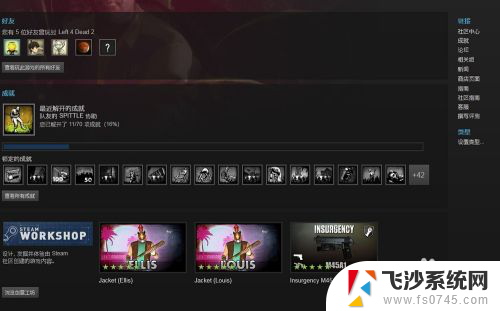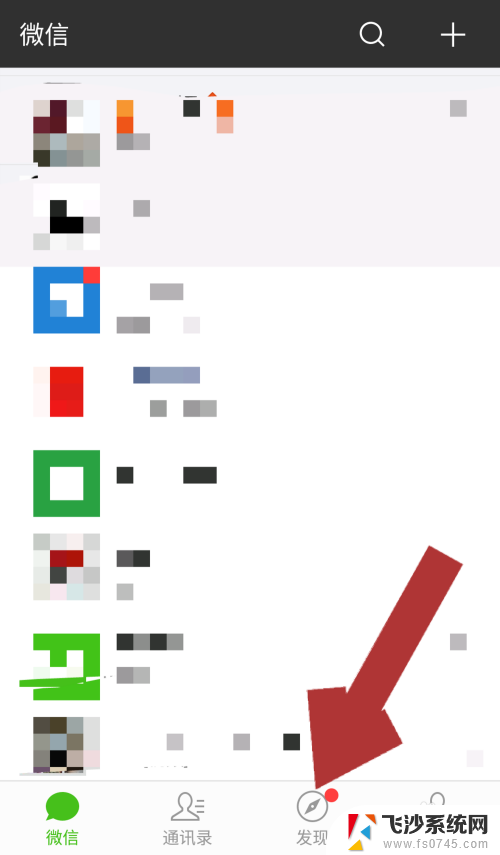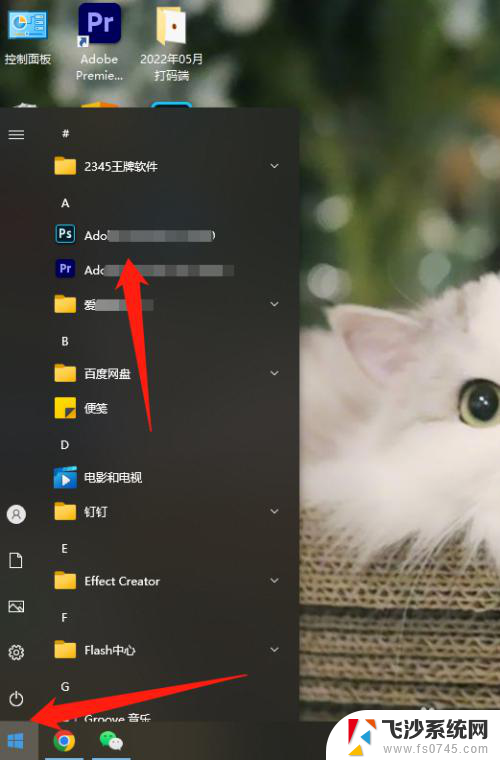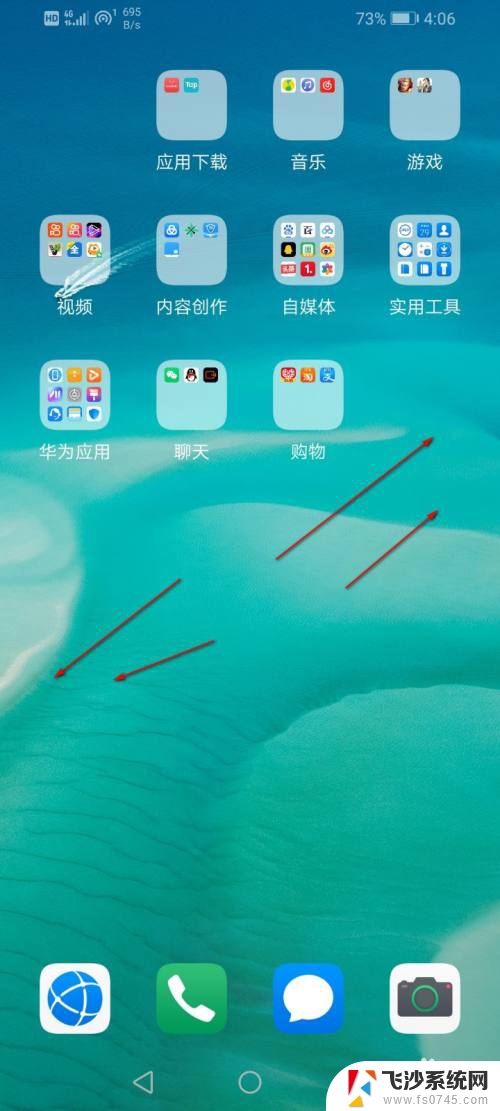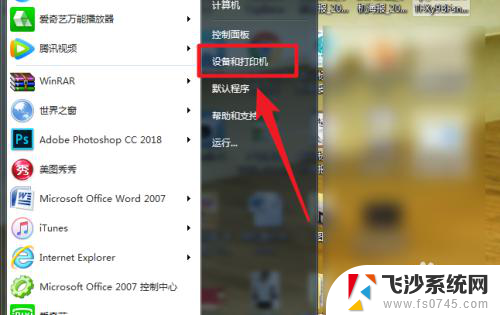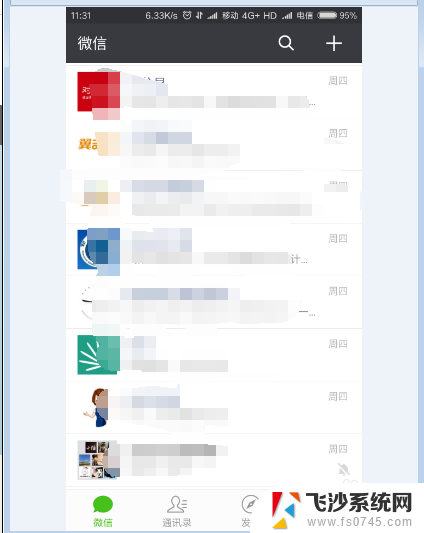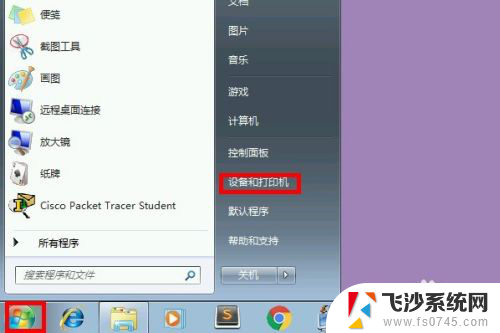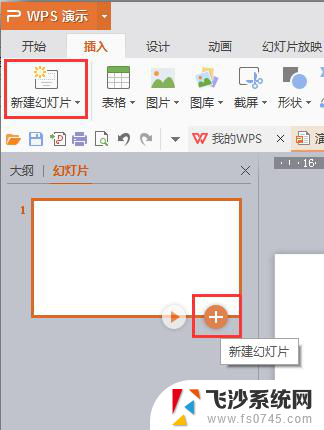steam怎么添加电脑里的游戏 本地游戏添加到steam教程
更新时间:2024-03-21 14:05:28作者:xtang
在Steam平台上添加电脑里的游戏并不复杂,只需按照简单的步骤进行操作即可,打开Steam客户端,点击左上角的游戏选项,再选择添加非Steam游戏到我的库,接着在弹出的窗口中找到您想要添加的游戏,勾选后点击添加选定的程序。这样您就可以轻松地将本地游戏添加到Steam中进行管理和游玩了。
操作方法:
1.首先我们下载steam,下载好之后找到电脑上的steam的快捷方式。双击运行steam,进入之后点击左下角的添加游戏。
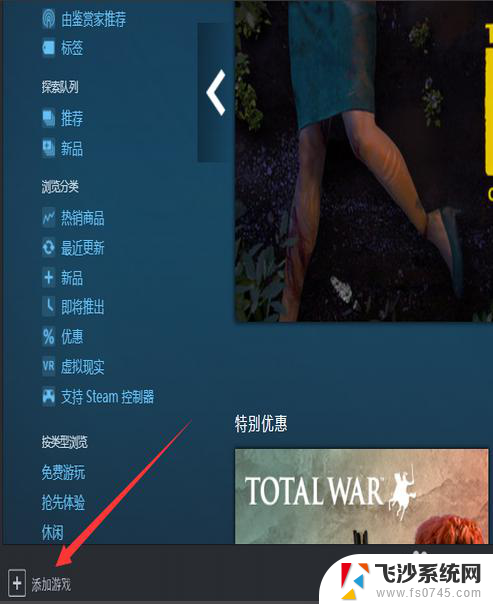
2.点击完添加游戏之后,就会弹出一个菜单栏列表。我们在列表中找到“添加非steam游戏”选项,点击一下。
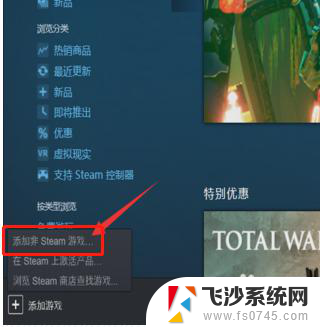
3.点击完之后我们再选择下方的浏览选项,然后找到我们要添加的本地游戏的运行程序或者快捷方式。
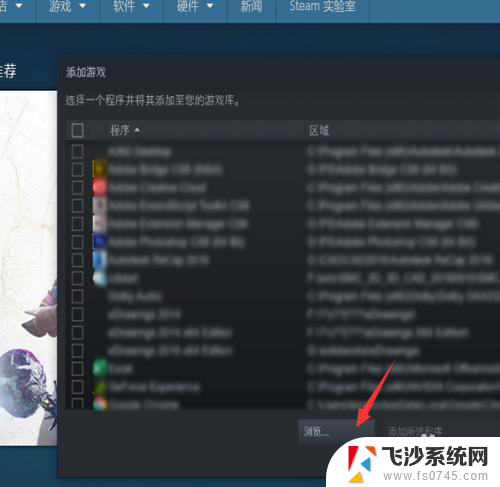
4.找到想要添加的本地游戏选择好之后然后点击确定,之后我们就能库里面找到我们添加的本地游戏了。
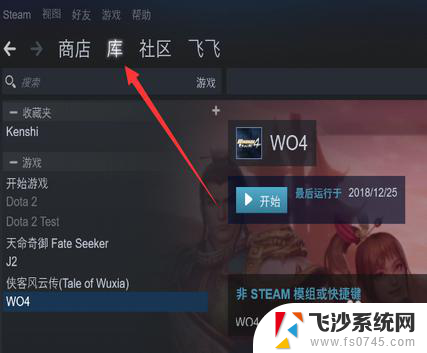
以上就是如何将电脑中的游戏添加到Steam的全部内容,如果你遇到类似的问题,可以参考本文中介绍的步骤进行修复,希望对大家有所帮助。